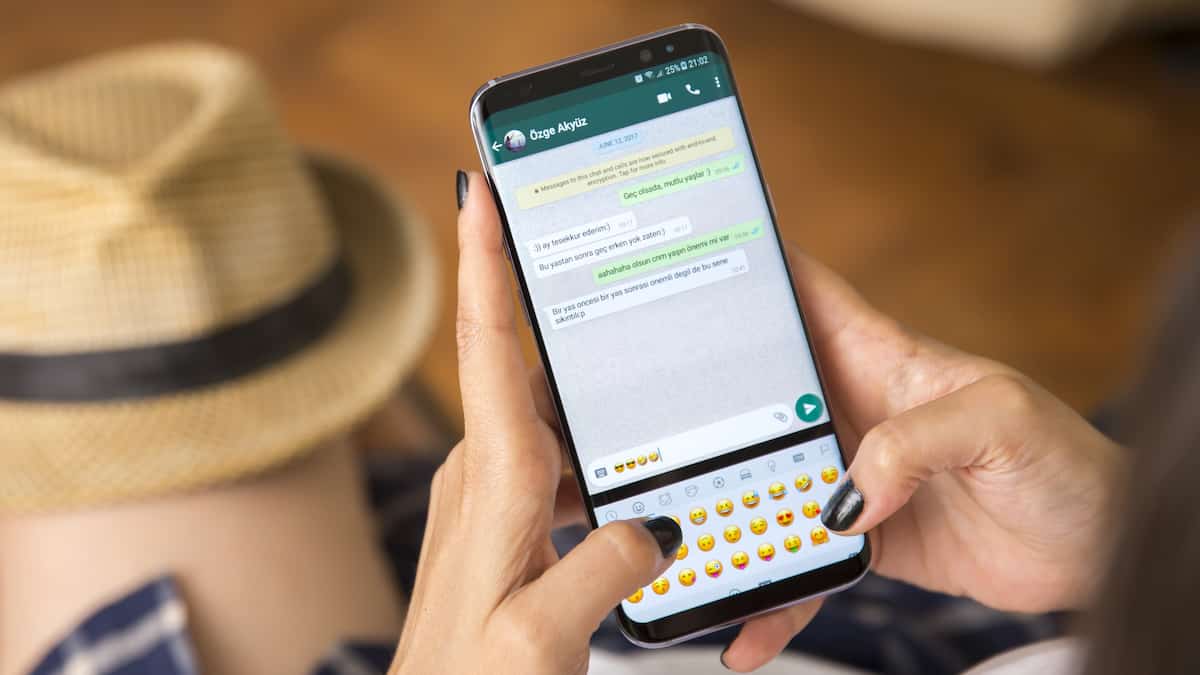
L’utilizzo di WhatsApp occupa la maggior parte della nostra vita quotidiana, lo usiamo per comunicare con la famiglia, gli amici e per condividere la vita.
Ma con la popolarità dell’iPhone, sempre più persone decidono di sostituire i propri telefoni Android e utilizzare l’iPhone. In questo momento la maggior parte degli utenti trova che può essere molto difficile spostare chat WhatsApp da Android a iPhone.
Quindi, se WhatsApp per Android non funziona su iPhone, come si fa a trasferire whatsapp da android a iphone/iOS gratis? In realtà esistono diversi modi per farlo e questo articolo tratterà alcune delle soluzioni più efficaci.
1.Trasferire chat WhatsApp da Android a iPhone con Passa a iOS
2.Il Modo Migliore per trasferire WhatsApp da Android a iPhone
3.Passare le chat WhatsApp da Android a iPhone tramite e-mail
4.Bonus Tips: Trasferire WhatsApp dal backup di Google Drive direttamente su iPhone
Trasferire chat WhatsApp da Android a iPhone con Passa a iOS
Apple e WhatsApp hanno annunciato che è possibile trasferire le chat WhatsApp da Android a iPhone dal 14 giugno 2022. Con l’app Passa a iOS, è possibile passare WhatsApp da Android a iPhone semplicemente utilizzando lo stesso numero di telefono.
Cerchiamo di capire come funzioni, prima di iniziare:
1. Scarica l’app Passa a iOS
2. Su Android:
- Android 5 o superiore
- WhatsApp versione 2.22.7.74 o superiore
Su iOS:
- iOS 15.5 o superiore
- WhatsApp versione 2.22.10.70 o superiore
iPhone deve essere nuovo oppure deve ripristinare il dispositivo alle impostazioni di fabbrica.
3. Collega il nuovo dispositivo iOS e il dispositivo Android all’alimentazione
4. Il dispositivo Android e iPhone devono essere connessi alla stessa rete Wi-Fi.
Ora seguire le istruzioni per far partire il trasferimento delle chat di WhatsApp.
- Apri l’app Passa a iOS sul telefono Android.
- Inserisci il codice sul dispositivo Android per connetterti al tuo iPhone.
- Segui le indicazioni e vedrai la schermata Trasferimento dati > Seleziona WhatsApp > Tocca Avanti.
A questo punto, WhatsApp sul telefono Android verrà disconnesso.
4. Segui le istruzioni per tornare all’app Passa a iOS. Tocca Continua per avviare il trasferimento.
5. Una volta completato il trasferimento, installa l’ultima versione di WhatsApp sul tuo iPhone e accedi al tuo account WhatsApp utilizzando lo stesso numero di telefono utilizzato sul vecchio dispositivo.
Dopo aver completato la configurazione e attivato il nuovo iPhone, vedrai che la chat di WhatsApp dal telefono Android è stata trasferita su iPhone.
Con l’app Passa a iOS puoi trasferire in pochi passaggi le chat di WhatsApp dal tuo dispositivo Android in maniera automatica e sicura, ma con delle grosse limitazioni: ha delle limitazioni sulla versione del telefono; questo metodo si basa sul trasferimento WiFi, che è lenta e ha una bassa percentuale di successo. Inoltre, l’iPhone deve essere ripristinato alle impostazioni di fabbrica, il che significa che tutti i tuoi dati verranno eliminati.
Il Modo Migliore per trasferire WhatsApp da Android a iPhone
Se non hai un iPhone nuovo, dovrai ripristinare le impostazioni di fabbrica. Quindi se non vuoi inizializzare il dispositivo iOS, potresti provare altri modi per non perdere tutti i dati.
Fortunatamente, abbiamo un’alternativa perfetta per trasferire i tuoi preziosi dati WhatsApp il più rapidamente possibile senza preoccuparti che il processo di trasferimento fallisca.
AnyTrans – Uno strumento professionale per il trasferimento e il backup, 100% sicuro da usare e nessuna fuga di dati personali. Sia che tu stia migrando da un telefono Android o da un vecchio iPhone, puoi trasferire non solo le chat di WhatsApp, ma anche trasferire tutti i dati sul telefono, inclusi foto, musica, video e file inviati e ricevuti con pochi clic. Non solo supporta il ripristino di WhatsApp su iPhone senza un backup di Android, può anche ripristinare WhatsApp da Google Drive a iPhone.Inoltre, supporta tutti i modelli di iPhone e l’ultimo iOS 15.
AnyTrans
- l’anteprima delle chat di WhatsApp prima del trasferimento e supporto per la selezione di ciò che si desidera trasferire.
- Trasferire tutti i tipi di dati di WhatsApp, comprese le conversazioni, emoji, i file multimediali (video, immagini, documenti) , gli emoji ecc.
- Permette di esportare Le chat di WhatsApp in formato PDF, HTML o TXT per la visualizzazione o la stampa.
- Non sovrascriverà la cronologia chat originale di WhatsApp sul tuo iPhone e senza perdita di dati.
- Facile da usare, disponibile per Windows e Mac.
Passo 1. Scarica AnyTrans sul computer> Collega il tuo dispositivo Android e iPhone al computer tramite cavo USB> Fai clic sulla modalità “Gestione Messaggi Social”.
Passo 2. Clicca su “WhatsApp al Dispositivo”> Tocca l’opzione “Trasferisci Adesso” per continuare.
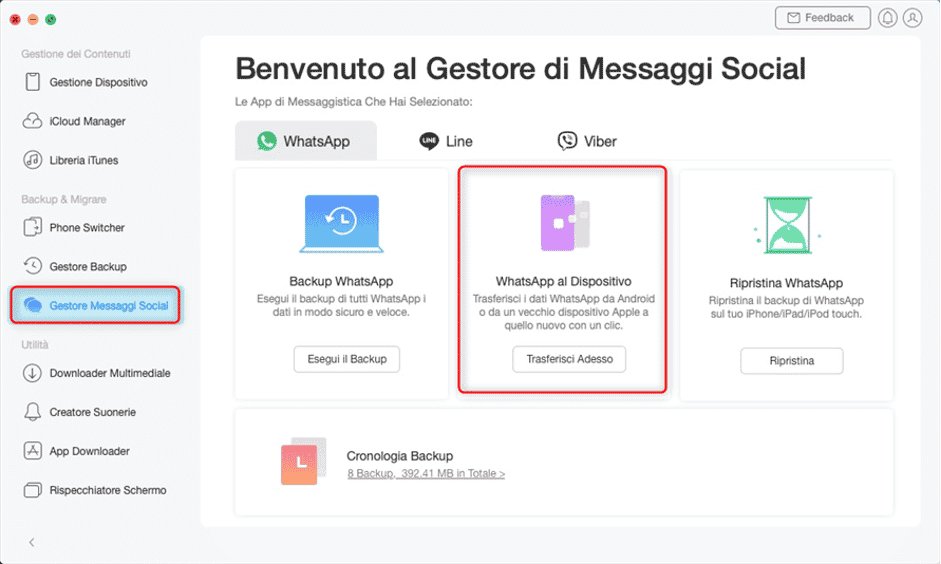
Passo 3. Seleziona il telefono Android come dispositivo di origine e il tuo nuovo iPhone come dispositivo di destinazione > Fai clic sul pulsante “Continua” per passare chat whatsapp da android a iphone.
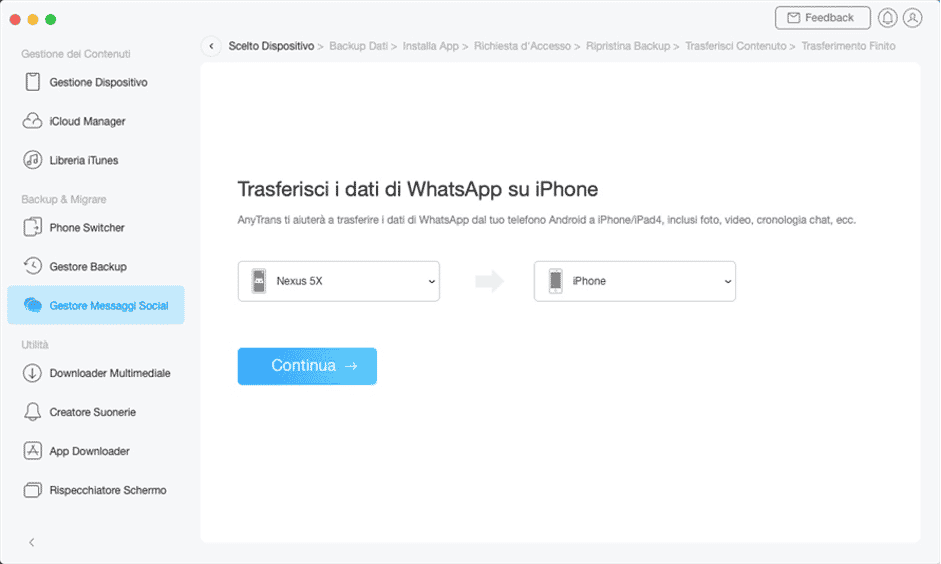
Passo 4. Esegui il backup di WhatsApp sul tuo Android > Installa la versione premium WhatsApp sul tuo Android > Consenti l’accesso alla memoria del telefono in WhatsApp.
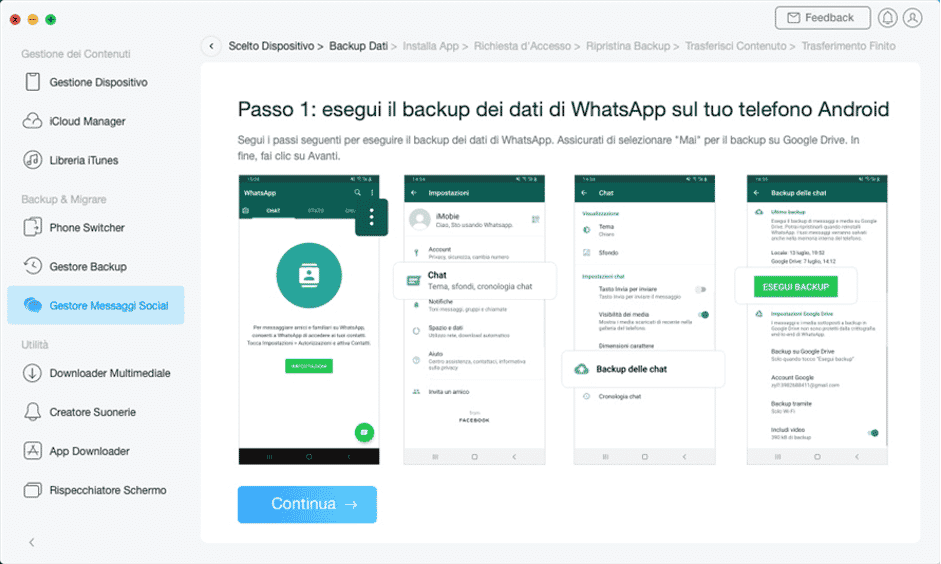
Passo 5. Accedi a WhatsApp sul tuo Android e tocca “Ripristina” (questo ripristinerà il backup che hai appena creato alla versione avanzata corrente di WhatsApp) > Clicca su “Continua”.
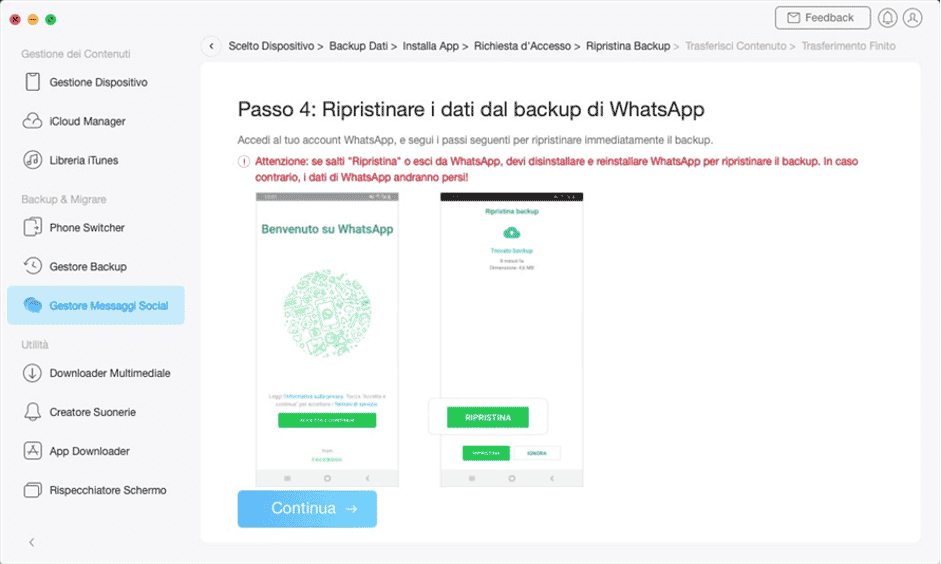
Passo 6. Avvia il trasferimento. I dati di WhatsApp verranno trasferiti su iPhone.
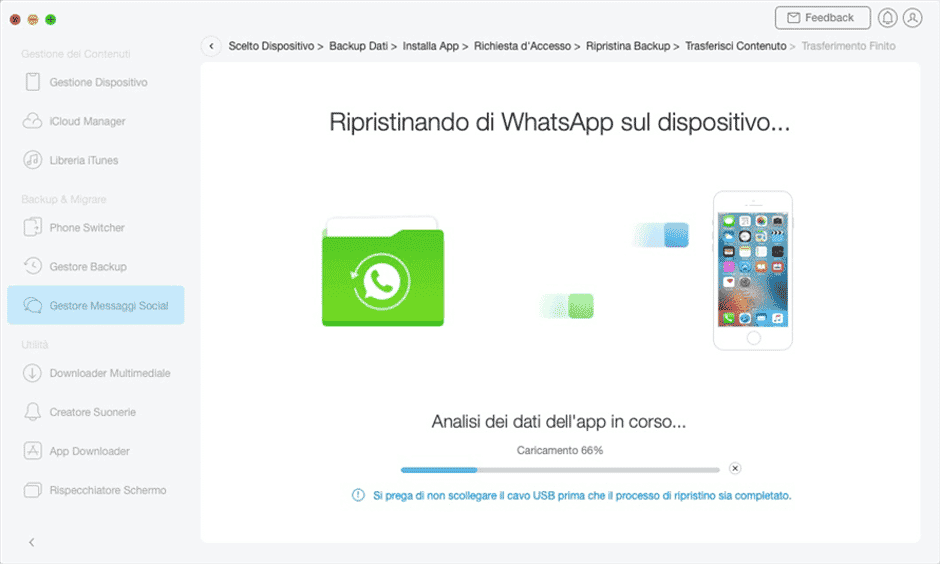
Passare le chat WhatsApp da Android a iPhone tramite e-mail
Prima di leggere quanto segue, è necessario sapere che questo metodo ha anche dei limiti. Se sei alla ricerca di trasferimento whatsapp da android a iphone utilizzando l’e-mail, non potrai visualizzare queste chat perché sono allegate come file “.txt”. Se desideri continuare, fai riferimento ai seguenti passaggi.
- Apri il tuo telefono Android e apri WhatsApp,
- Seleziona la cronologia chat di WhatsApp che desideri trasferire su iPhone.
- Vai su Impostazioni > Altro > Fai clic su Esporta Chat, scegli se allegare i file multimediali( immagini/video) all’e-mail.
- Fai clic sull’opzione “Posta” > Inserisci il tuo account e-mail e fai clic su”Invia”.
Ora apri l’account e-mail in cui hai inviato le chat di WhatsApp su iPhone e potrai visualizzare i dati di WhatsApp sul tuo iPhone.
Nota:
1. Esporta solo le singole chat in formato file di testo. non è possibile aprire le chat in WhatsApp sui nuovi dispositivi iOS e puoi visualizzare questi file solo in formato txt.
2. trasferisci solo un massimo di 10.000 aggiornamenti con allegati e 40.000 messaggi senza allegati multimediali.
Se desideri recuperare e visualizzare la cronologia completa delle chat di WhatsApp e gli allegati, consigliamo di utilizzare AnyTrans.
Bonus Tips: Trasferire WhatsApp dal backup di Google Drive direttamente su iPhone
Sappiamo che non è possibile trasferire chat WhatsApp da Android a iPhone con Google Drive a causa dell’incompatibilità del sistema, ma come già detto, è possibile farlo utilizzando AnyTrans, il miglior gestore per WhatsApp.
Sempre con alcuni passaggi semplici, puoi trasferire WhatsApp dal backup di Google Drivedirettamente sul tuo iPhone.
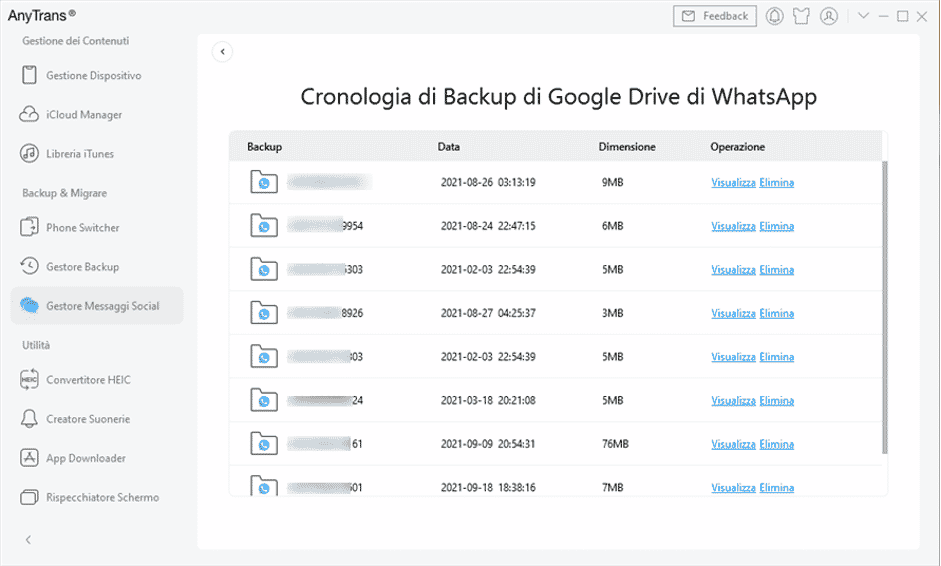
Conclusione
Dopo aver letto questo articolo, sono sicuro che saprete già che esistono alcuni modi per aiutarti a trasferire WhatsApp da Android a iPhone gratis., puoi scegliere in base alla tua situazione.
L’idea di una collaborazione tra Apple e WhatsApp è un’ottima idea, tuttavia, se vogliamo gestire al meglio i dati di WhatsApp, dobbiamo ancora utilizzare le applicazioni di terze parti. AnyTrans può essere senza dubbio il miglior gestore di tutti i tuoi dati. Scaricarlo e provarlo!



